本記事ではWindows10でCPUの温度を下げる方法を説明します。80℃以下での運用を目指します。
- スタートの横の検索窓に「コントロールパネル」と入力して、コントロールパネルを起動する。
- 「ハードウェアとサウンド」→「電源オプション」→「電源プランの作成」をクリックする。
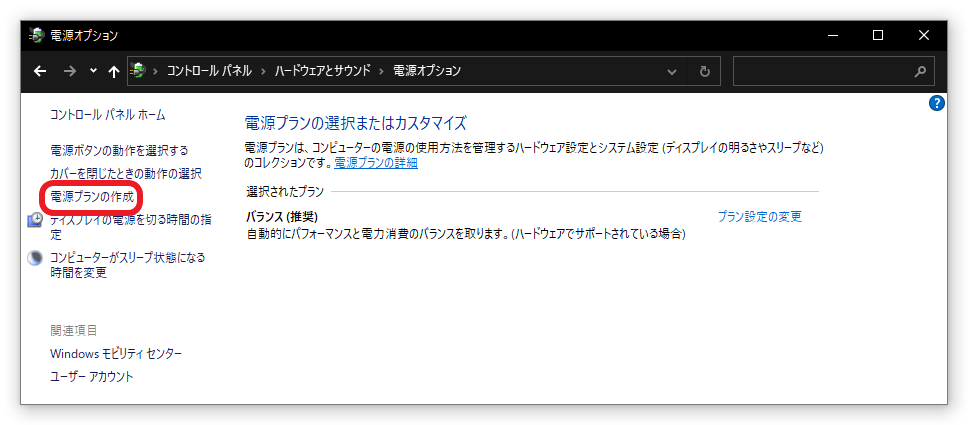
- バランス(推奨)にチェックを入れて、プラン名を好きな名前に設定して、「次へ」をクリックする。ここでは、Folding@homeにしました。
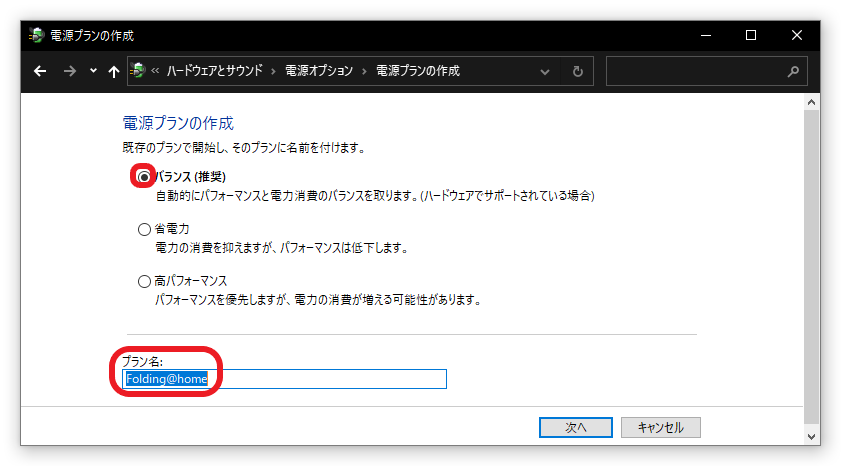
- 「プラン設定の変更」の画面になるので、ディスプレイの電源を切る時間やコンピューターをスリープ状態にする時間を好きな時間に変更して、「作成」をクリックする。
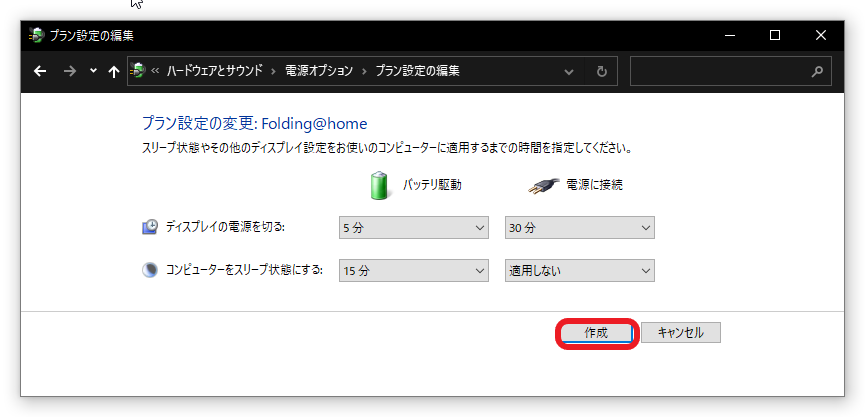
- 「電源プランの選択またはカスタマイズ」の画面になるので、Folding@homeにチェックが入っていることを確認して、「プラン設定の変更」をクリックする。
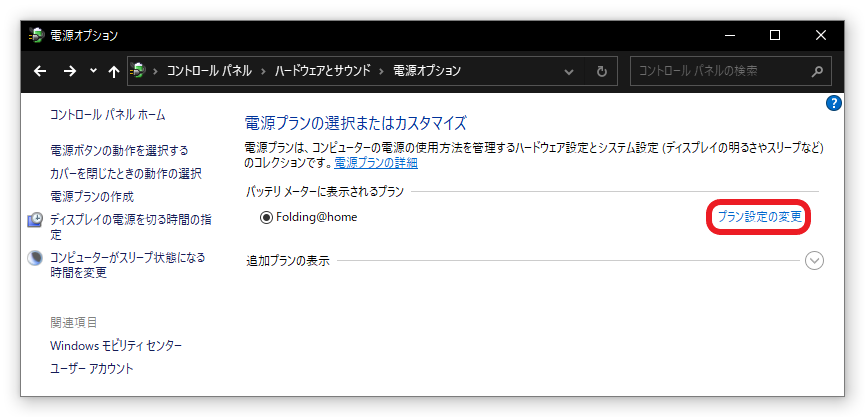
- 「プラン設定の変更」の画面になるので、「詳細な電源設定の変更(C)」をクリックする。
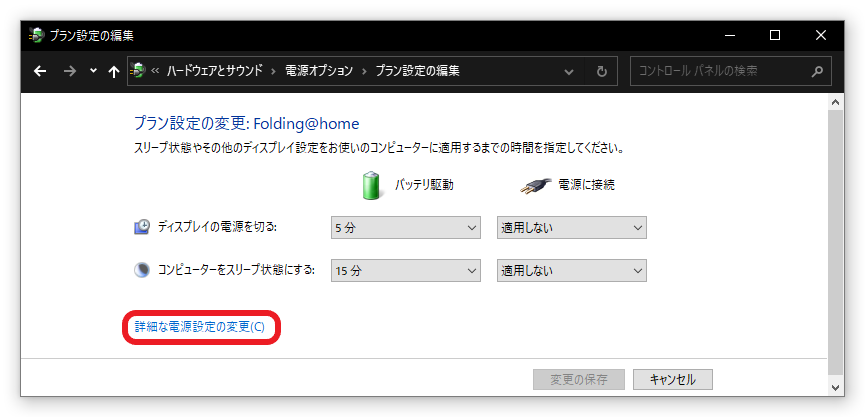
- 「詳細設定」の画面になるので、「プロセッサの電源管理」の左にある+をクリックする。
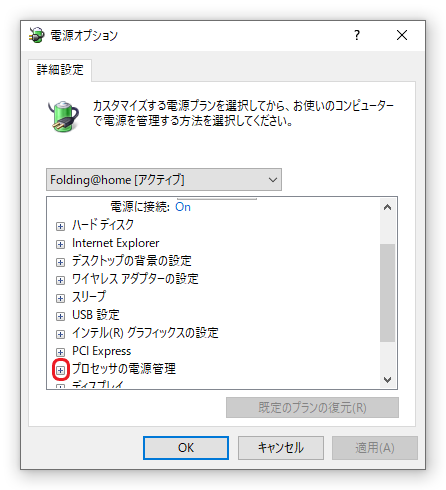
- 「プロセッサの電源管理」の下に「最大のプロセッサの状態」の項目が出るので、バッテリ駆動、電源に接続がそれぞれ100%になっている。この数字をクリックして、値を下げて「適用」を押してから「OK」をクリックする。私のPCでは70%にするとCPUの温度が概ね80℃以下になった。
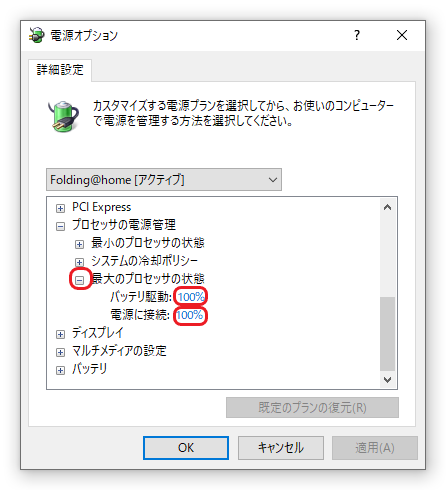

- では、効果を確認してみましょう。Open Hardware Monitorを起動してCPUの温度をプロットした図を以下に示します。下図で横軸は時間、縦軸は温度です。この図で、4分過ぎの時点で新しい電源管理を適用しました。その途端、今まで84℃から88℃だったCPUコアの温度が概ね80℃以下に下がっていることがわかります。なお、79℃近辺でずっと一定なラインはGPUの温度を示しています。つまり、この設定はCPUにしか適応しません。
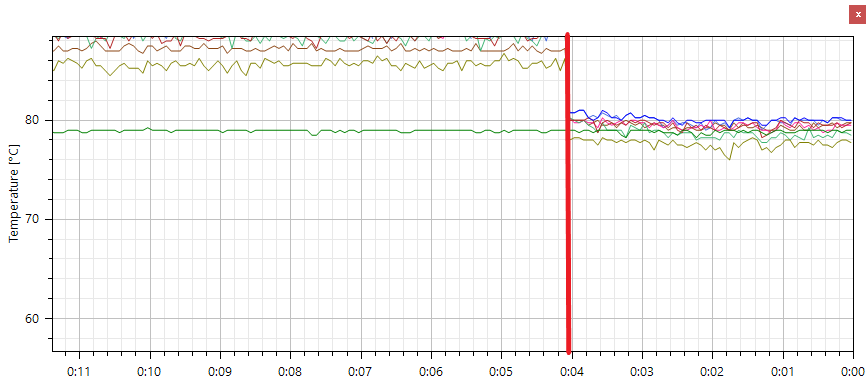
終わり
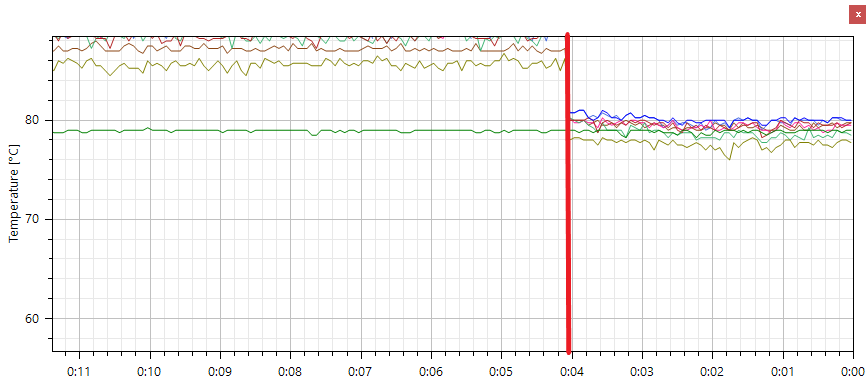
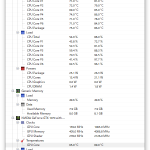
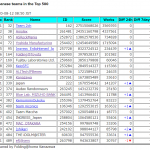
コメント